Вы решились собрать свой собственный настольный ПК. Возможно, вы готовы перенести свои компьютерные игры на следующий уровень, построить крошечную развлекательную машину или просто сэкономить деньги, собрав собственную бюджетную машину. Какими бы ни были ваши намерения, наш путеводитель поможет вам.
Старая пословица «семь раз отмерь, один раз отрежь» действует здесь в полной мере: вы должны тщательно выбирать компоненты своего ПК, чтобы убедиться, что они все совместимы друг с другом и с тем, чего вы хотите достичь.
Зачем собирать свой компьютер
Плюсов у домашнего компьютера очень много, но всё же стоит убедиться, что это вам действительно нужно. Вы не должны углубляться в проблему и сожалеть о своём решении.

Например, самостоятельная сборка ПК может быть дешевле, чем покупка предварительно собранного, но это не всегда! Если вы просто ищете компьютер общего назначения, покупка готовой модели будет дешевле. Вы просто не можете конкурировать с ценами, которые крупные компании получают при массовой сборке. Не говоря уже о том, что они поставляются с гарантиями – если вы тип человека, которому нужна внешняя помощь, когда что-то пойдет не так, вам, вероятно, будет лучше купить компьютер из магазина, который предлагает такую услугу.
Однако, если вы являетесь умеренно осведомленным пользователем, который ищет более мощный компьютер (для игр или редактирования видео) или более специализированный ПК (например, компактный домашний кинотеатр), вы с большей вероятностью сможете сэкономить деньги, собрав его самостоятельно. «Игровые» ПК от таких компаний имеют большую наценку, и вы можете сэкономить много денег, собрав машину самостоятельно.
Есть и другие преимущества. Вы можете обновить его в любое время, чтобы поддерживать его в рабочем состоянии, не покупая новый компьютер или даже разогнать, чтобы получить доступ к дополнительной мощности.
Но причина, по которой я люблю это делать, и причина, по которой большинство энтузиастов этим занимается, заключается в том, что есть некое удовлетворение в выборе и обработке каждой отдельной части, которая входит в ваш компьютер.
Если длина этого руководства или сложность компонентов кажутся запугивающими, не беспокойтесь. Это похоже на сборку мебели или набора LEGO с инструкциями. Всё сочетается очень определенным образом. Если вы будете следовать этому руководству, всё будет в порядке.
Выбор компонентов для компьютера
Есть шесть компонентов, которые вам абсолютно необходимо использовать для сборки рабочего ПК.
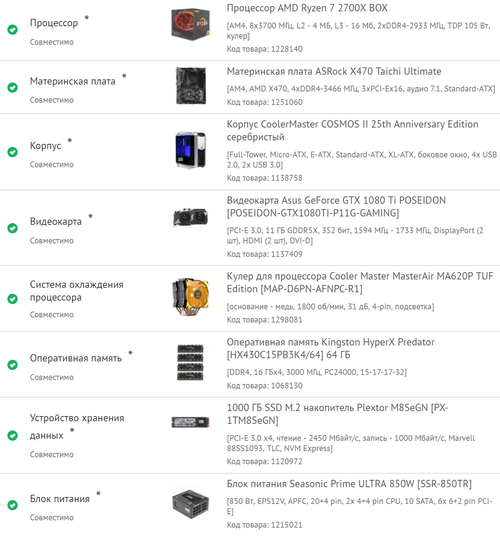
Они включают:
- Корпус – это то, что объединяет все внутренние компоненты в одну структуру.
- Материнская плата – соединительная ткань вашего компьютера. Каждый другой компонент будет подключен к материнской плате каким-либо образом.
- Процессор – центральный процессор, который действует как «мозг» вашего ПК. Он будет определять скорость вашего компьютера. Вам нужно будет выбрать процессор и материнскую плату, которые совместимы друг с другом, как с точки зрения производителя (Intel или AMD), так и самого разъема CPU.
- Память (ОЗУ) – RAM обозначает оперативную память. Это важный компонент работы вашего компьютера. Вам нужно выбрать оперативную память, совместимую с гнездами для вашей материнской платы.
- Устройство хранения – жесткий диск HDD или твердотельный накопитель (SSD), часть компьютера, на которой хранятся файлы операционной системы и все ваши цифровые файлы.
- Блок питания – тяжелая коробка, которая регулирует электроэнергию, поступающую в ваш компьютер, и обеспечивает питание отдельных компонентов. При необходимости блок питания напрямую подключается к материнской плате, CPU (через материнскую плату), к хранилищу и другим дополнительным компонентам.
Это те части, которые вам нужны для запуска компьютера. Для более сложных построений вы можете добавить все или почти все компоненты:
- Монитор, мышь и клавиатура – если вы обновляетесь с ноутбука, возможно, у вас их нет. Не забудьте купить их, иначе ваш компьютер будет чрезвычайно классным кирпичом.
- Графическая карта – большинство процессоров имеют встроенную графику, которая будет выполнять ежедневные задачи на отлично. Но если вы планируете играть в компьютерные игры высокого класса или запускать интенсивные мультимедийные приложения, вам понадобится отдельная видеокарта, которая подключается к одному из портов PCI Express на материнской плате.
- Процессорный кулер – самые дорогие процессоры поставляются с радиатором и вентилятором в комплекте – это важно для предотвращения перегрева. Но если вы планируете использовать свой ПК для игр высокого класса или хотите его разгонять, вам понадобится более мощный, более надежный кулер.
Примечание: вам также может понадобиться тюбик с термопастой, если вы купите отдельную систему охлаждения. Многие кулеры поставляются с бесплатной термопастой, но проверьте, есть ли она в комплекте.
- Дополнительные диски – вы можете добавить столько жестких дисков или накопителей, сколько сможет обслуживать материнская плата, до максимального количества портов SATA.
- DVD или Blu-ray – в наши дни большинство пользователей переключилось на простое скачивание установочных файлов на USB-накопитель. Отдельный дисковод будет полезен, если у вас много данных хранится на дисках (например, старые игры, фильмы, музыка или резервные копии файлов), к которым вам часто нужно обращаться.
- Вентиляторы корпуса – в большинстве случаев в комплекте с корпусом вы получите один или два вентилятора для основного воздушного потока, но если вы серьезно относитесь к охлаждению, то используйте все доступные точки крепления. Только не забудьте учесть размеры. Большинство вентиляторов имеют диаметр 120 мм, но в некоторых случаях могут быть установлены вентиляторы 80 или 140 мм.
- Дополнительные компоненты – на порты PCI-E, SATA и M2 на материнской плате, а также открытые слоты для CD-дисков, считывателей SD-карт или даже более старых дисководов гибких дисков. Дополнительные USB-порты, звуковая карта, менеджер вентиляторов – варианты набора компонентов ограничены только вашими желаниями и возможностями.
Кроме того, для сборки ПК и установки Windows вам понадобятся:
- Отвертка
- USB-накопитель объемом не менее 8 ГБ
- Доступ к другому рабочему компьютеру с Windows
Имея это в виду, давайте поговорим о том, где купить ваши детали и как их выбирать.
Какие компоненты выбрать для компьютера
Вот здесь многие люди спотыкаются. Насколько мощный настольный компьютер нужен? Купить процессор Intel или AMD? Вам нужна дискретная видеокарта или достаточно будет встроенной графики процессора? Сколько ватт вам нужно для питания?
Давайте разложим всё по частям.
Какой выбрать процессор
Начнем с мозга вашего компьютера: процессора. Это определит, какие другие компоненты будут совместимы, поэтому это хорошее место для начала.

AMD или Intel? Первый вопрос, на который вы должны ответить: какой бренд? Эти два производителя процессоров конкурируют уже десятки лет. Как правило, это звучит так: Intel продаёт больше и имеет больше «чистой мощности», доступной на верхнем уровне рынка, в то время как AMD выигрывает по цене и энергоэффективности. Например, новейшие процессоры Intel серии Core X предлагают смехотворные скорости и ядра для тех, кто готов потратить намного больше 500 долларов только на процессор, в то время как серия AMD Ryzen выигрывает по цене на сотню-другую долларов при том же общем уровне производительности.
Вообще говоря, процессоры Intel лучше работают в играх и мультимедийных приложениях высокого класса из-за их базовой мощности и популярности, но если у вас ограниченный бюджет, стоит обратить внимание на ценовое преимущество AMD.
AMD также предлагает конструкции с гораздо более мощной интегрированной графикой, чем Intel, называемой «APU». Эти APU могут обрабатывать легкие 3D-игры, тогда как интегрированная графика Intel обычно неспособна на это. Они также отлично подходят для приложений, таких как домашние кинотеатры.
Какая модель? После того, как вы определитесь с маркой, пришло время сузить выбор вашего процессора. Вы можете вспомнить, что раньше компьютеры рекламировались на основе скорости их процессора, выраженной в мегагерцах и гигагерцах. Эти цифры всё еще существуют, но благодаря достижениям в архитектуре процессоров трудно выразить, насколько мощен процессор только на одном факторе, таком как его тактовая частота. Существуют и другие факторы, такие как количество ядер, размер кеша, энергопотребление и производительность встроенной графики (если вы не используете выделенную графическую карту). С точки зрения непрофессионала: больше кеша и больше ядер означает лучшую производительность при многозадачности, более высокая чистая скорость в каждом ядре означает лучшую производительность в отдельных задачах, например, рендеринг большого изображения в Photoshop.
Текущая линейка продуктов Intel включает в себя четыре серии настольных процессоров: Core i3, Core i5, Core i7 и Core i9. В каждой серии есть несколько процессоров, как правило, от наименьшего до самого дорогого и мощного. Поэтому самый быстрый процессор серии Core i3 будет немного медленнее, чем самая медленная модель Core i5. (Опять же, есть много изменений в архитектуре, поэтому это может быть неверно в каждом отдельном случае).
Новые модели выпускаются ежегодно, и может потребоваться или не потребоваться новое гнездо на материнской плате в зависимости от изменений. «Лучшая цена» и производительность сейчас находится в серии Core i5; всё, что ниже, как правило, подходит для сборки бюджетного компьютера, всё, что выше – для сборки мощного ПК. Вместе с тем, можно построить мощный игровой ПК с Core i5 вместо более дорогого Core i7. У некоторых моделей больше ядер, у некоторых – более быстрые. Геймерам и профессионалам в области производства медиа понадобится, как минимум, четырехъядерная архитектура с максимально возможной скоростью.
Линейка процессоров AMD для настольных компьютеров разделена больше. Последние конструкции называются «Ryzen», доступные в версии 3, 5 и 7. Количество процессорных ядер увеличивается по мере продвижения по линии и цены процессоров. Лучшие процессоры AMD называются Ryzen Threadripper с 32 ядрами. Оптимальные процессоры AMD находятся в серии Ryzen 5, в 4-х или 6-ядерных.
Модели AMD APU для менее мощных компьютеров, включают достойную бортовую графику. AMD выпускает новые процессоры и конструкции сокетов через менее частые промежутки времени.
Какую материнскую плату купить
Пришло время выбрать материнскую плату, к которой вы будете подключать все остальные компоненты. Это легче, чем кажется.
Какой сокет? Вам нужно выбрать процессор и материнскую плату, которые будут соответствовать друг другу, так как Intel и AMD разработали несколько форм сокетов для процессоров разных классов. Таким образом, вы можете быстро сузить свой выбор, ища материнскую плату, которая совместима с выбранным процессором. Проверьте сокет на выбранном CPU, например, разъем Intel LGA 1151, а затем сузьте ваш поиск до материнских плат, содержащих этот сокет.
Какой размер? Выбранная материнская плата должна быть совместима с используемым вами корпусом. Мы поговорим об этом немного подробнее в разделе ниже, но основы таковы: ATX – это стандартные компьютеры, платы microATX – немного меньших башен, платы Mini-ITX предназначены для более компактных сборок. Эти размеры не обязательно соответствуют мощности – у вас может быть очень бюджетная сборка ATX или очень мощный игровой компьютер на Mini-ITX, но ваши варианты расширения будут более ограниченными на небольших платах, и сборка будет немного сложнее.

Какие функции? Затем сузьте поиск по материнским платам, которые поддерживают всё остальное, что вам нужно – обычно это означает, по крайней мере, один слот PCI-Express для видеокарты, достаточно количество портов SATA для всех ваших жестких дисков и DVD-дисков, поддерживаемый объём оперативной памяти и так далее. Вы можете найти всю эту информацию на странице спецификаций.
Вы также можете проверить заднюю панель материнской платы, на которой будет подключаться большинство ваших внешних устройств. Если у вас уже есть монитор, клавиатура и мышь, убедитесь, что материнская плата поддерживает их. Большинство из них будут, так или иначе, совместимы, но если, например, у вас старый монитор без HDMI-порта, и вы не планируете добавлять графическую карту, вам понадобится материнская плата с видеовыходом DVI или VGA, или адаптер.
Это подводит нас к финальной части материнской платы: дополнительные функции. Как уже упоминалось, большинство материнских плат поддерживают маломощную встроенную графику, а также базовую обработку звука (маленький разъём для наушников, в который вы подключаете динамики) и порт Ethernet для работы в сети. Но некоторые продвинутые модели поддерживают вывод объемного звука, большие массивы портов USB 3.0 и даже встроенный Wi-Fi, поэтому вам не потребуется отдельный адаптер.
Наконец, кабельные вводы материнской платы для питания должны соответствовать кабелям на источнике питания, как для основного разъема питания сбоку, так и для разъема питания процессора сверху. Вы можете проверить эти значения по «штифтам»: если ваш блок питания имеет 12-контактный кабель, а ваша материнская плата имеет 12-контактный разъём, – они совместимы. В зависимости от гнезда CPU, разъём питания процессора может иметь четыре, шесть или восемь контактов, поэтому убедитесь, что у вашего источника питания имеется один из этих кабелей.
Выбор оперативной памяти
Оперативная память обманчиво важна: это самый простой способ превратить медленный компьютер в быстрый. Убедитесь, что у вашего компьютера её будет достаточно.

Сколько памяти? Для базовых современных вычислений требуется не менее 8 ГБ, которые вы обычно можете получить в комплекте 4GBx2 за менее чем 100 долларов. Игрокам, создателям медиа продуктов и пользователям виртуальной машины потребуется больше – от 16 ГБ. Если вы создаете массивную систему, которая будет работать с многозадачными приложениями в течение всего дня и обрабатывать гигантские игры с визуальным качеством 4K, то вам следует установить не менее 32 ГБ.
Какой тип памяти? Вам нужно проверить свою материнскую плату, чтобы узнать, какое поколение ОЗУ она поддерживает: DDR3 и DDR4 являются двумя существующими стандартами, но оперативная память не имеет обратной совместимости. Количество слотов для ОЗУ на материнской плате и их индивидуальная максимальная емкость определяют, сколько оперативной памяти вы можете иметь в общей сложности.
Какая скорость памяти? Вам также необходимо будет выбрать скорость ОЗУ, которая, на самом деле, не создает заметных различий в производительности в большинстве сборок. Но можете также купить модули RAM столь быстрые, какие поддерживает ваша материнская плата.
Выбор дисков для хранения файлов
Вот совет по покупке дискового хранилища: купите SSD. Серьёзно, берите SSD. Несколько лет назад твердотельные накопители считались чем-то вроде роскоши, но их скорость и эффективность уже тогда были невероятны. Теперь SSD достаточно дешевы, чтобы стать стандартом. Даже если вам нужно хранить тонну файлов – лучшим решением будет совмещение SSD, для файлов операционной системы и программ, и дополнительный жесткий диск HDD для всех ваших больших личных файлов (музыка, фильмы и так далее.).

Практически каждая новая материнская плата и блок питания будут совместимы с жесткими дисками HDD, твердотельными накопителями и DVD-приводами. Все они используют одни и те же кабели SATA и порты данных. Пока у вас дисков меньше, чем портов SATA, – всё в порядке. Они также используют силовые кабели SATA от источника питания, который должен иметь достаточное количество разъемов для, по меньшей мере, двух дисков.
Выбор корпуса для компьютера
Компьютерные корпуса – это, как правило, просто коробки, которые нужны чтобы засунуть туда ваши компоненты, но выбор тоже достаточно широкий.

Какой размер? Корпусы ПК часто характеризуют терминами «полная башня» и «средняя башня», и они расскажут вам о размере и форме корпуса – если вы думаете о нормальном рабочем компьютере, то, вероятно, думаете о средней башне. Но ПК также поставляются в больших и меньших корпусах, в форме кубиков или как суперкомпактные тонкие конструкции для вашего медиа-шкафа.
Вы также должны обратить внимание на размер материнской платы. Материнские платы выпускаются в нескольких размерах, но главными для ПК в потребительском классе являются полноразмерныйе ATX, меньшие Mini-ATX и Micro-ATX, а также миниатюрный mini-ITX. Большие корпуса включают возможность монтажа небольших материнских плат; поэтому в корпус размера ATX может поместиться материнская плата Mini-ITX, но корпус Mini-ITX не подходит для материнской платы ATX.
Всё остальное: помимо размера, значение имеет материал (сталь, пластик, алюминий, акрил), количество отсеков для дисков и расширений, крепления для вентиляторов и систем охлаждения и т.д. Эстетически, большинство современных корпусов либо минималистичны – выглядят как крошечный, дорогой холодильник, или «наворочены» – со множеством встроенных светодиодов и боковых панелей, чтобы вы могли видеть работу вашего шедевра.
У корпусов также есть стандартизованные монтажные площадки для электропитания. В большинстве случаев подходит стандартный источник питания ATX, но для небольших случаев Mini-ITX может потребоваться источник питания Mini-ITX (хотя некоторые корпуса ITX для игровой сборки всё еще имеют полноразмерную версию). Многие небольшие корпуса продаются со своими источниками питания, чтобы избежать этой проблемы.
Другие факторы, на которые следует обратить внимание, – это отверстия для прокладки кабелей, наличие вентилятора и источник питания для воздушного охлаждения, функциональность передней панели (порты USB 3.0 и разъёмы для наушников), и, конечно же, общий вид.
Наконец, если вы собираетесь добавить дискретную графическую карту или процессорный кулер в свою сборку, вам нужно убедиться, что они будут соответствовать физическим размерам вашего корпуса. Некоторым чрезвычайно мощным и дорогостоящим видеокартам может потребоваться дополнительное пространство, поэтому проверьте как характеристики самого GPU, так и спецификации корпуса, чтобы убедиться, что они совместимы. Аналогично, большой кубический процессорный кулер может быть слишком высоким, чтобы вписаться в меньший размер, – проверьте спецификацию. Если вы собираетесь использовать жидкостную систему охлаждения с радиатором, вам нужно убедиться, что для неё также будет достаточно пространства вокруг компонентов и вентиляторов.
Рекомендуемые бренды: в наши дни трудно найти «плохой» случай – большинство производителей имеют схожую конструкцию и эргономику компьютерных корпусов. Я предпочитаю корпуса от Fractal Design и Antec, но Corsair, NZXT и Cooler Master – также очень популярные бренды с большим выбором. Но они не единственные, поэтому не стесняйтесь ходить по магазинам.
Выбираем источник питания
Ваш блок питания подаёт электроэнергию всем компонентам компьютера, поэтому он должен быть достаточно мощным для вашей сборки и достаточно надежным для безопасной и эффективной работы. Выбор блока питания намного важнее, чем кажется на первый взгляд.

Сколько ватт? Очевидно, что вы должны избегать ситуации, когда общее потребление электричества компонентами больше, чем может поставлять блок питания. Самыми главными потребителями электричества будут материнская плата, процессор и видеокарта. Другие компоненты, такие как вентиляторы корпуса и накопители, используют так мало электричества, что их можно даже исключить из расчетов.
Общая мощность комбинации компонентов определяет, сколько мощности должен давать ваш блок питания, в ваттах. Например, NVIDIA GTX 1080 TI – очень мощная видеокарта – требует не менее 600 Вт в своих спецификациях (и 8-контактную или 6-контактную шину питания). GT 950 – гораздо менее мощная карта, и ей достаточно 150 Вт.
Если вы не уверены, сколько энергии вам нужно для вашей системы, используйте этот удобный калькулятор. Просто введите спецификации компонентов, которые вы выбрали, и он расскажет вам, сколько ватт потребуется вашему компьютеру.
Опять же, вам нужно убедиться, что шины питания соответствуют гнездам на вашей материнской плате, графической карте (если она у вас есть), дисков SATA и других компонентов.
Модульные, полумодульные или фиксированные: некоторые источники питания имеют постоянно подключенные кабели, поэтому вам просто нужно будет куда-то запихнуть избыток проводов. С другой стороны, модульный или полумодульный источник питания позволяет отключить все или некоторые из кабелей питания от самого источника питания. Это очень удобное решение, особенно если вы будете работать в корпусе с ограниченным пространством или множеством компонентов.
Эффективность и качество. Когда вы покупаете источник питания, вы увидите небольшой значок, указывающий, насколько он эффективен. Обычно он имеет обозначение что-то вроде 80 Plus, 80 Plus Bronze, 80 Plus Silver, 80 Plus Gold или 80 Plus Platinum. Чем выше значок, тем эффективнее будет источник питания, тем меньше шума он будет производить, и тем меньше вы будете тратить электроэнергии впустую.
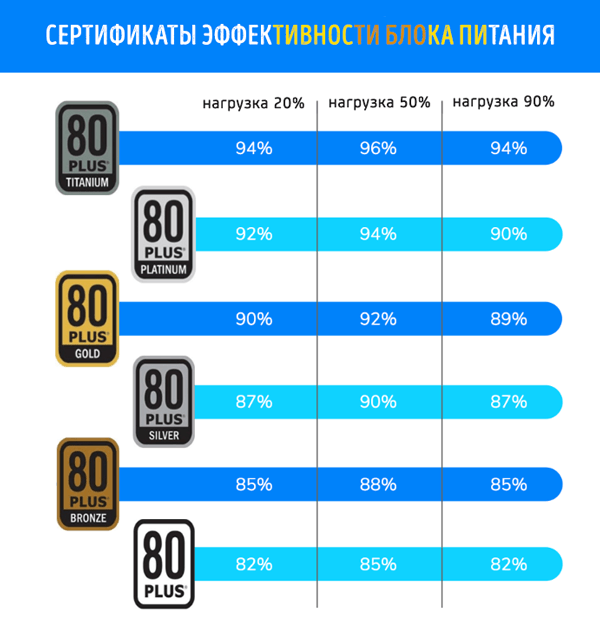
Наконец, так как здесь мы имеем дело с электричеством, крайне важно использовать безопасный, хорошо собранный источник питания. Если вы установите «дешевую», ненадежную модель, то будьте готовы к неприятностям. В лучшем случае, в один «прекрасный день» вы не сможете включить компьютер. В худшем случае это может нанести вред вашим частям или даже стать причиной пожара.
Обратите внимание, что некоторые корпуса могут поставляться с блоками питания, но, в большинстве случаев, они не являются качественными. Это не место для скупости: купите приличный блок питания.
Выбор видеокарты для компьютера
Это сложный и спорный выбор, но если вы планируете запускать на компьютере современные игры, это один из самых важных выборов, который кардинальным образом влияет на производительность системы.
Какой чипсет? Как и процессоры, дискретные графические карты выпускаются в двух основных вариантах: NVIDIA и AMD (тот же AMD, что и раньше – они купили конкурента NVIDIA ATI несколько лет назад). NVIDIA имеет тенденцию лидировать в чистом технической мощи, а AMD, как правило, конкурирует в стоимости, хотя это есть исключения.

Какой производитель? Здесь есть ещё один уровень сложности: NVIDIA и AMD не собирают своих собственных видеокарт (большую часть времени), они лицензируют свои чипы GPU для других компаний, которые затем собирают и продают карты под своими собственными брендами. Таким образом, вы можете купить карту NVIDIA GTX 1050 от ASUS, EVGA или Zotac, используя тот же чип NVIDIA с очень небольшими вариациями в печатной плате, ОЗУ, кулере и других частях. Начните с того, какой графический чип вы хотите, затем выясните, какой производитель имеет карту с необходимыми функциями.
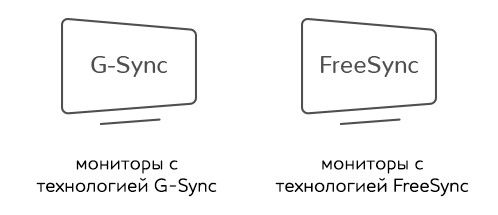
Какой мощности? Выбор видеокарты зависит от того, как вы будете её использовать. Даже если вы ищете что-то для высококачественных игр, вам не нужно тратить очень много денег. Существует огромный выбор видеокарт из тонны разных компаний во всех ценовых точках, но очень короткая разбивка выглядит, примерно, так:
- Нет игр вообще: используйте встроенную графику на материнской плате. Это бесплатно!
- Очень легкие игры или 2D-аркады: по-прежнему, вероятно, вам будет достаточно интегрированной графики.
- Простые 3D-игры, такие как World of Warcraft и League of Legends: видеокарта за 5000-10000 рублей.
- Промежуточные игры, такие как Overwatch и Team Fortress 2: видеокарта за 10000-15000 рублей.
- Новые игры AAA, такие как Call of Duty и Assassin's Creed с разрешением до 1080p и средними настройками: видеокарта за 15000-25000 рублей.
- Новые игры AAA с высокими настройками или разрешением выше 1080p: видеокарта за 20000-30000 рублей.
- Супервысокие игры с высокими настройками и сверхшироким разрешением или даже 4K: видеокарта дороже 30000 рублей.
Посмотрите на тесты, особенно для игр, в которые вы хотите играть, чтобы увидеть, какая видеокарта будет оптимальная при вашем бюджете.
Наконец, убедитесь, что видеокарта, которую вы покупаете, сможет получить достаточную мощность с вашего блока питания. Большинство платформ среднего класса и все высококачественные видеокарты нуждаются в специальном подключении к источнику питания в дополнение к установке на материнской плате.
Вы должны убедиться, что у вашего источника питания достаточно кабелей и он поддерживаем соответствующий разъём. Проверьте характеристики: для большинства видеокарт требуется либо 6-контактная, либо 8-контактная шина, либо обе.
Охлаждение процессора
Если вы хотите добавить к вашему процессору охладитель, который вам более или менее нужен, особенно если вы планируете разгон, мы рекомендуем Cooler Master, Noctua или (если вам нужен жидкостный кулер) Corsair.
Для обеспечения совместимости убедитесь, что он поддерживает гнездо вашего процессора и что он может вписаться в ваш корпус – спецификации будут включать его высоту с материнской платы.
Всё остальное
Большинство других компонентов, которые вы можете купить для внутреннего наполнения вашего ПК, будут подключаться и получать питание непосредственно с материнской платы, например, слоты расширения PCI-E или дополнения, которые используют передние отсеки для дисков.
Просто убедитесь, что у вас достаточно соединений и пространства для размещения дополнительных компонентов. Единственным реальным исключением являются вентиляторы корпуса, которые могут подключаться либо к материнской плате, либо непосредственно к источнику питания.
Ещё раз проверьте совместимость!
Ваши потребности для каждого отдельного компонента будут зависеть от типа компьютера, который вы хотите собрать, и вашего бюджета. Но, прежде чем сделать окончательную покупку, проведите последнюю проверку совместимости, последовательно проверяя каждый компонент набора.
- Процессор: должен соответствовать гнезду процессора вашей материнской платы
- Материнская плата: должна быть совместима с вашим процессором, оперативной памятью и источником питания (правильное количество контактов для материнской платы и ЦП)
- ОЗУ: необходимо сопоставить номера и типы слотов на материнской плате (DDR4 или DDR5)
- Устройства хранения: должны поместиться в вашем корпусе (достаточно отсеков и они правильных размеров), а на материнской плате должно быть достаточно портов SATA
- Корпус: должен подходить под материнскую плату, блок питания, процессорный кулер и вмещать все накопители
- Видеокарта: на материнской плате должен быть подходящий тип слота PCIe, она должна соответствовать размеру вашего корпуса и нуждается в правильном разъеме на блоке питания
- Процессорный кулер: должен соответствовать гнезду материнской платы/процессора и помещаться внутри корпуса
- Электропитание: важна правильная оценка электрической мощности вашей сборки, требуется правильное количество контактов на материнской плате и шина для ЦП, требуются дополнительные кабеля для видеокарты, накопителей и других дополнительных устройств
Это может показаться сложным, но опять-таки такие сайты, как PCPartPicker, помогут сделать большую часть тяжелой работы – вам нужно будет просто проверить спецификацию и убедиться, что всё соответствует.




